Как в фотошопе художественно расплавить зеркальный фотоаппарат
2
1123413-05-2010
 В этом необычном уроке от psd.tutsplus мы с вами художественно расплавим зеркальный фотоаппарат и создадим футуристическую композицию с туманом, текстурой и отражением. Пользоваться мы будем в основном фильтром «Пластика», с помощью которого и будем деформировать технику. Потом еще несколько штрихов белой кистью — и стильный постер готов.
В этом необычном уроке от psd.tutsplus мы с вами художественно расплавим зеркальный фотоаппарат и создадим футуристическую композицию с туманом, текстурой и отражением. Пользоваться мы будем в основном фильтром «Пластика», с помощью которого и будем деформировать технику. Потом еще несколько штрихов белой кистью — и стильный постер готов.
Шаг 1.
Открываем в фотошопе картинку с изображением фотоаппарата. Два раза щелкаем по слою, чтобы разблокировать его.

Шаг 2.
Потом создаем новый слой под слоем с фотоаппаратом. Заливаем его красным цветом.
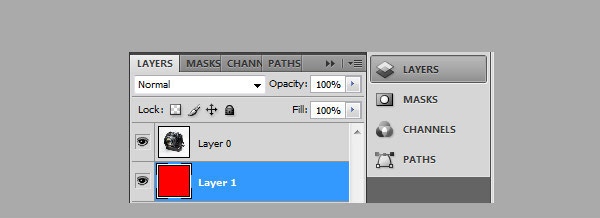
Шаг 3.
Теперь аккуратно вырезаем фотоаппарат. На красном фоне это удобнее сделать. Особое внимание следует уделить местам, обведенным кружками.

Шаг 4.
Создаем новый документ размером 1600х1200. Заливаем его серым цветом (#dfdfdf). Перемещаем наш вырезанный фотоаппарат на новый слой в этот документ.
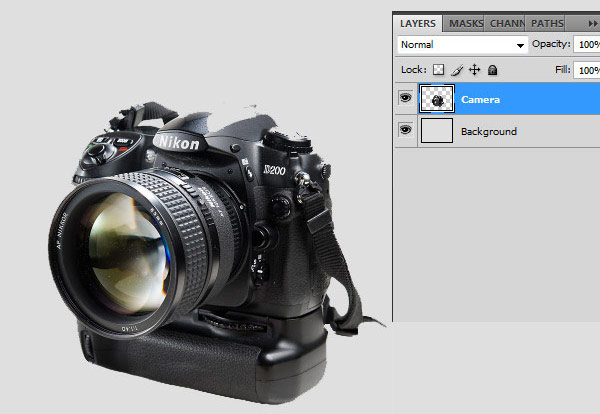
Шаг 5.
Создаем дубликат слоя и трансформируем изображение, как показано на рисунке ниже.
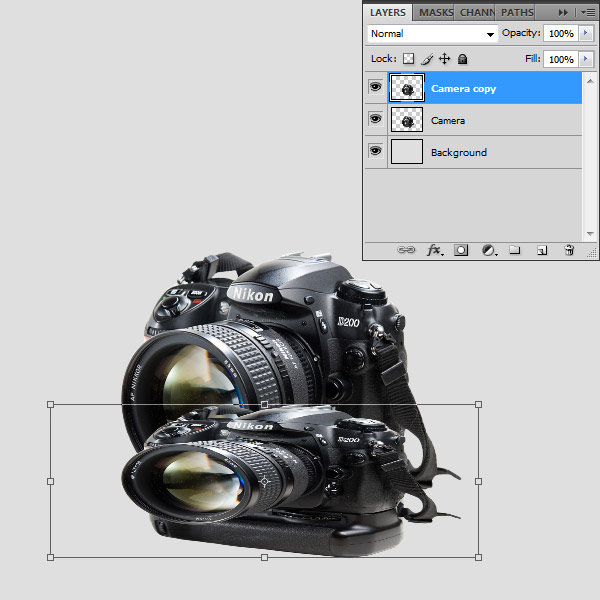
Шаг 6.
Переходим в меню «Фильтр» (Filter) -> «Пластика» (Liquify filter) инструмент «Деформация». Деформируем наше изображение по направлению красных стрелок.
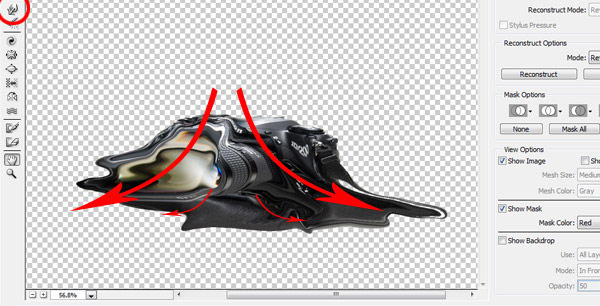
Шаг 7.
Выбираем инструмент «Ластик» (Eraser Tool) и на слое с фотоаппаратом, который не деформирован, стираем часть изображения, где нужно. Потом объединяем оба слоя.

Шаг 8.
Теперь опять идем в меню «Фильтр» (Filter) -> «Пластика» (Liquify filter) инструмент «Деформация» и создаем эффект смазанности на стыке двух изображений. Потом делаем дубликат слоя ниже основного слоя, трансформируем его по вертикали и делаем отражение. Корректируем расположение и прозрачность.
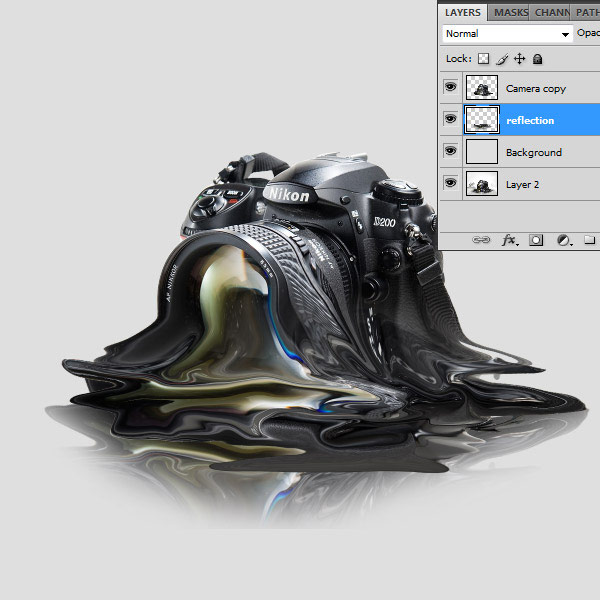
Шаг 9.
Теперь возьмем какую-нибудь большую гранжевую текстуру, например асфальта и расположим ее по нижнему краю документа. Оставляем изображение до воображаемой линии горизонта, а все, что сверху — стираем крупной кистью.

Шаг 10.
Снижаем прозрачность у слоя с асфальтом. Потом склеиваем изображение с камерой и отражением и делаем два дубликата слоя. Трансформируем изображения и устанавливаем их, как показано на рисунке ниже.
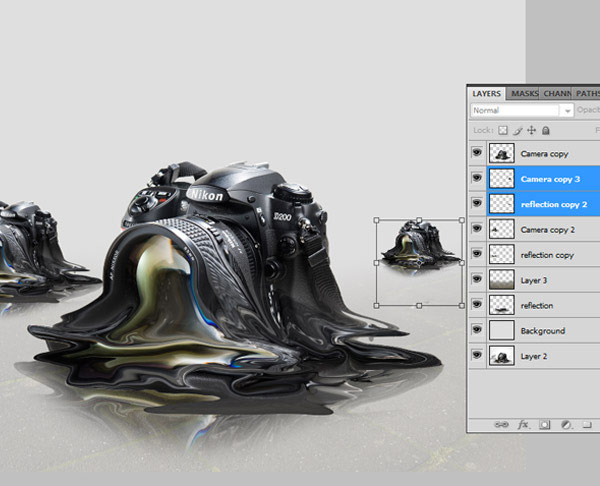
Шаг 11.
Теперь создаем новый слой, берем достаточно большую кисть, выбираем белый цвет и добавляем тумана вокруг основного изображения. Потом уменьшаем прозрачность маленьких изображений (55% для среднего и 25% для маленького).
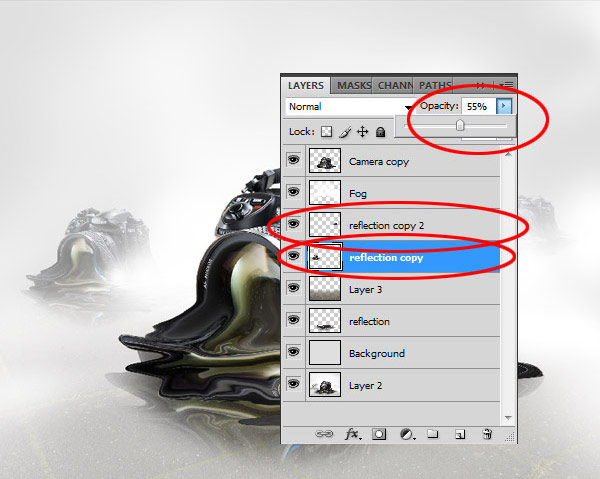
Шаг 12.
На слое с изображением большого фотоаппарата выбираем в меню «Фильтр» (Filter) -> «Рендеринг» (Render) -> «Блик…» (Lens Flare) и делаем блик с установками, как на рисунке ниже.
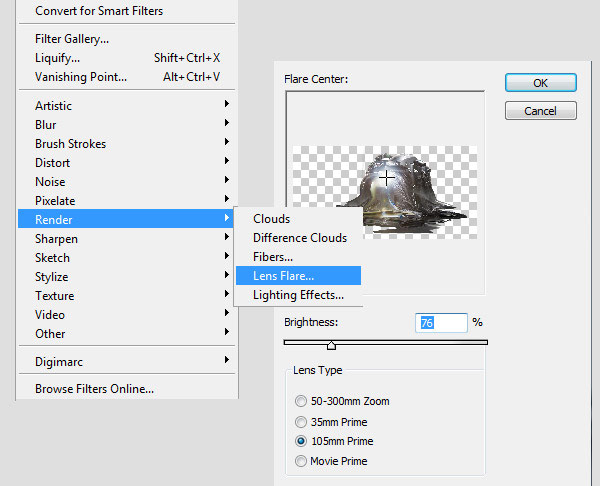
Шаг 13.
Для большей реалистичности можно сделать царапины на переднем плане однопиксельной белой кистью.

Финал.
Получился такой вот результат. Щелкните по картинке, чтобы посмотреть изображение в большом размере.

Комментариев 2 комментария
@Indigo
Я совсем недавно где-то видела рекламу, где на пляже все плавится, и магнитофон, и стоящие сумки и еще что-то, и типа только мороженое спасает от жары. Я думаю автор так впечатлился этой рекламой, что изобразил подобный урок ))
Весьма странный урок ^^’
Но смотрится очень реалистично :3